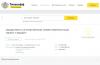„1C Accounting“ supaprastinta mokesčių sistema leidžia mokesčių mokėtojams ženkliai sumažinti išlaidas, nes dabar net vienas asmuo gali lengvai tvarkyti apskaitą ir pildyti ataskaitas. Be to, su 1C apskaitos programa supaprastintos mokesčių sistemos tiekėjai gali išvengti daugybės klaidų skaičiavimuose.
„1C apskaita“ supaprastinimui
Tai apskaitos programa– tai tikras išsigelbėjimas mokesčių mokėtojams, nes supaprastinti juridiniai asmenys privalo tvarkyti ir buhalterinę, ir mokesčių apskaitą. Kadangi dauguma mokesčių mokėtojų, taikančių supaprastintą mokesčių sistemą, yra smulkaus verslo atstovai, papildomos išlaidos buhalterių personalo išlaikymo išlaidos gali būti pernelyg didelės.
Informacijos apie esamas teisės aktų pertraukas mažoms įmonėms rasite medžiagoje „Finansų ministerija kalbėjo apie nuolaidas smulkaus verslo apskaitoje“ .
Pirmiausia turite nuspręsti, kurią programos versiją naudoti. Supaprastintojams labiau patartina naudoti bazinę versiją, nes ji kainuoja pigiau, o turimų nustatymų daugiau nei pakanka apskaitai tvarkyti ir mokesčių apskaita.
Nepaisant akivaizdaus apskaitos paprastumo naudojant supaprastintą mokesčių sistemą, mokesčių mokėtojai susiduria su daugybe sunkumų. Piniginį išlaidų apskaitos metodą ypač sunku taikyti tiems supaprastintojams, kurie apmokestinimo objektu pasirinko „pajamos minus išlaidos“.
Mūsų straipsnis padės suprasti supaprastintos mokesčių sistemos išlaidas. „Išlaidų apskaita pagal supaprastintą mokesčių sistemą su objektu „pajamos atėmus išlaidas“ .
Labiausiai geriausias variantas supaprastintos mokesčių sistemos (USN) naudotojams yra specialus 1C: Buhalterinės apskaitos programos 8 versijos (3.0 versija) paketas „1C: Supaprastintas“. Taip pat naujoje skiltyje „Mokesčių apskaita pagal supaprastintą mokesčių sistemą“ nuolat papildomi konsultaciniai straipsniai, padedantys buhalteriui dirbant su programa.
Programa "1C 7.7" skirta supaprastintai mokesčių sistemai
Programinės įrangos „1C: Apskaita 7.7“ gerbėjams taip pat yra speciali konfigūracija „USN“. 7.7 versija yra reguliariai atnaujinama, kaip ir 8 versija, tačiau naudingų funkcijų ir galimybių skaičiumi gerokai prastesnė už ją.
Taigi tik „1C: Apskaita 8“ mokesčių mokėtojas galės vienoje informacinėje bazėje organizuoti kelių įmonių, naudojančių skirtingas mokesčių sistemas, apskaitą. Be to, naujoji programos versija palaiko visų tipų kompleksinę apskaitą, organizuoja pagalbinių komunalinių paslaugų darbą, galima sukurti specialias subsąskaitas organizacijai. analitinė apskaita ir rankiniu būdu keičiami laidai, taip pat daug kitų privalumų.
Jei jau naudojate Seven, jums bus naudinga žinoti, kad kūrimo įmonė savo klientams siūlo nebrangų ir supaprastintą perėjimą nuo vienos programos versijos prie kitos. Tiems, kurie tik planuoja įsigyti programinę įrangą, geriau iš karto pasirinkti 8-ąją „1C: Accounting“ versiją. Be to, pagrindinė 1C programos, skirtos įrašams tvarkyti pagal supaprastintą mokesčių sistemą, versija jau seniai nebeparduodama. Pirkite „1C: Apskaita 7.7“. Šiandien tai įmanoma tik PROF versijoje, kuri yra daug brangesnė nei pagrindinė 1C versija: Apskaita 8. Taip pat reikia atsižvelgti į tai, kad septyni yra atnaujinami tik tuo atveju, jei yra sudaryta informacinių technologijų palaikymo sutartis, o pagrindinė „1C: Apskaita 8“ versija gali būti atnaujinta savarankiškai be papildomų išlaidų.
Iš viso
Programa 1C: Apskaita leidžia automatizuoti apskaitos procesą ir ataskaitų formų generavimą. Galvodami apie pirkimą atminkite, kad „1C: Apskaita 7.7“ yra gana pasenęs sprendimas, jo funkcionalumas yra žymiai mažesnis lyginant su „1C: Accounting 8“, o kaina net ir su ta pačia PROF pristatymo galimybe yra didesnė.
Produktas yra galingiausias apskaitos funkcionalumo požiūriu tarp 1C: Apskaita 7.7 grupės programų. Programa leidžia įgyvendinti bet kokią apskaitos schemą ir gali būti naudojama tiek savarankiškai, tiek kartu su kitomis 1C:Enterprise 7.7 sistemos programomis.
Pristatymo turinys apima standartinės konfigūracijos "Apskaita", " Supaprastinta sistema apmokestinimas".
Buhalterinės apskaitos automatizavimas
„1C: Apskaita 7.7 PROF“ leidžia automatizuoti visų apskaitos sričių priežiūrą:
banko ir grynųjų pinigų operacijos;
ilgalaikis ir nematerialusis turtas;
medžiagos;
prekės ir paslaugos, darbų atlikimas;
produkcijos apskaita;
valiutų operacijų apskaita;
tarpusavio atsiskaitymai su organizacijomis;
skaičiavimai su atskaitingais asmenimis;
paprasti atlyginimų skaičiavimai;
biudžeto skaičiavimai;
kitos apskaitos dalys.
Skirtingai nei standartinis Ir pagrindinis versijos, PROF versija leidžia lanksčiau saugoti įrašus:
vienu metu naudojant kelis sąskaitų planus;
kelių lygių sąskaitų planų naudojimas;
daugiamatės ir daugiapakopės analitinės apskaitos tvarkymas;
kiekybinių įrašų tvarkymas;
kelių valiutų apskaitos vedimas neribotam skaičiui valiutų;
kelių įmonių įrašų tvarkymas viename kompiuteryje;
tvarkyti konsoliduotą apskaitą.
Įvairūs pranešimai
„1C: Apskaita 7.7 PROF“ apima standartinių ataskaitų rinkinį, leidžiantį gauti informaciją savavališkam laikotarpiui, įvairiuose skyriuose ir su reikiamu detalumu.
Sintetinės apskaitos ataskaitos: balansas, šachmatų lapas, didžioji knyga, užsakymų žurnalas ir sąskaitos išrašas; sąskaitos analizė – laikotarpiui ir pagal datą, sąskaitos kortelę.
Analitinės apskaitos ataskaitos: sąskaitos balansas analitinės apskaitos objektų kontekste; žurnalo tvarka analizės objektų kontekste; sąskaitos analizė analitinių objektų kontekste; „Diagramos“ ataskaita leidžia pateikti buhalterinė informacija grafine forma.
Ataskaitos pagal apskaitos skyrius: sąskaitų analizės objekto analizė; analitikos objekto operacijų kortelė; kasos knyga; pirkimo ir pardavimo knygos; eksploatuojamo turto ir nematerialiojo turto ataskaitos; atlyginimų ataskaitos ir kt.
Mokesčių kortelė pajamų apskaitai ir gyventojų pajamų mokestis (1-NDFL), pajamų pažyma individualus(2-NDFL) su galimybe pateikti informaciją apie asmenų pajamas magnetinėse laikmenose, individualią UST kortelę.
Reguliuojamos atskaitomybės formavimas
Teikia apskaitos, mokesčių ir statistinių ataskaitų, taip pat ataskaitų įvedimą, pildymą ir spausdinimą fondams. Užpildymas gali būti atliekamas rankiniu būdu arba automatiškai.
Prieš generuojant ataskaitas, specialus režimas leidžia patikrinti buhalterinės apskaitos būklę ir nustatyti buhalterio klaidas, kurios neleidžia teisingai parengti ataskaitų.
Mokesčių apskaita
Rodiklių formavimo ir sudėties tvarka mokesčių registraiįgyvendinami programoje, atitinka 25 skyriaus standartus. Mokesčių kodas RF". Skelbiant dokumentus daromas atspindys verslo sandorių vienu metu buhalterinėje apskaitoje ir mokesčių apskaita. Tuo pačiu galima atspindėti konkrečias mokesčių apskaitos operacijas, kurios nėra įregistruotos buhalterinė apskaita, pavyzdžiui, specialiu būdu įskaitytų išlaidų perkėlimas į kitus ataskaitinius (mokestinius) laikotarpius.
Programa turi galimybę automatiškai aptikti galimos klaidos mokesčių apskaitos duomenis, lyginant mokesčių ir apskaitos duomenis.
Programos funkcionalumas
Pagrindinis programos bruožas yra neribotas pritaikymas. Siekiant atspindėti konkrečios įmonės apskaitos specifiką, standartinę konfigūraciją galima pakeisti naudojant įtaisytąjį režimą "Konfigūratorius".
Kuriant naująjį leidimą, buvo atsižvelgta į dešimtys tūkstančių smulkaus verslo ir verslininkų praktinio „1C: Supaprastintos mokesčių sistemos apskaita“ taikymo patirtį, buvo surengta nemažai konsultacijų su vadovaujančiais Lietuvos Respublikos ministerijos specialistais. Mokesčiai. Tai leido sujungti apskaitą ir mokesčių apskaitą naudojant supaprastintą mokesčių sistemą, įdiegti daugybę gana sudėtingų apskaitos mechanizmų, kurių dalis neturi analogų kitose sistemose, o tuo pačiu padaryti apskaitą patogia, „skaidria“ ir paprasta. kaip įmanoma net neapmokytam vartotojui.
UTII mokėjimas už tam tikrų rūšių veiklą
Pagal Federalinis įstatymas 2003 m. liepos 7 d. N 117-FZ, kuris įsigaliojo 2004 m. sausio 1 d., organizacijos, naudojančios UTII tam tikroms veiklos rūšims, nepraranda teisės pereiti prie supaprastintos mokesčių sistemos kitoms veiklos rūšims.
Standartinės konfigūracijos „Supaprastinta mokesčių sistema“ 1.3 leidime buvo įdiegta metodika atskira apskaita pagal veiklos rūšis, kurioms taikomas UTII ir vienkartinis mokestis pagal supaprastintą mokesčių sistemą:
- atskira pajamų apskaita pagal veiklos rūšis, apmokestinamas vieningu mokesčiu;
- veiklos rūšių, kurioms taikoma UTII, išlaidų neįtraukimas iš mokesčio bazė sumokėtas vienas mokestis supaprastintos mokesčių sistemos taikymas;
- išlaidų, kurios negali būti priskirtos konkrečiai veiklos rūšiai (apmokestinamos ar neapmokestinamos UTII), apskaita ir paskirstymas.
Atsiskaitymai su personalu dėl darbo užmokesčio pagal kaupimo (mokėjimų) rūšis
70 sąskaitoje „Atsiskaitymai su darbuotojais už darbo užmokestį“ įtraukta analitinė apskaita pagal kaupimo rūšis, suteikianti naujų galimybių atlikti mokėjimų analizę. Kaupimo tipe yra papildomos informacijos apie atliktą mokėjimą:
- gyventojų pajamų mokesčio tarifas ir pajamų kodas pagal sąrašą, patvirtintą Rusijos Federacijos Mokesčių ir mokesčių ministerijos 2000 m. lapkričio 1 d. įsakymu N BG-3-08/379;
- mokesčių, renkamų iš darbo užmokesčio sąrašo.
Siūloma metodika kiek įmanoma supaprastina gyventojų pajamų mokesčio ir darbo užmokesčio mokesčių bazės koregavimą.
Ataskaitų apie asmenų pajamas formavimas, informacija apie draudimo patirtis ir draudimo įmokos
Siekiant automatizuoti gyventojų pajamų mokesčio ir darbo užmokesčio mokesčių ataskaitų rengimą, į konfigūraciją įtraukiamos šios ataskaitos ir apdorojimas:
- mokesčių kortelė pajamų ir gyventojų pajamų mokesčio apskaitai (forma 1-NDFL);
- asmens pajamų pažyma (forma 2-NDFL) su galimybe atsisiųsti duomenis pateikti elektroniniu formatu;
- individuali įmokų į Pensijų fondą kortelė;
- personalizuotos apskaitos informacijos parengimas teikti pensijų fondui.
Ilgalaikio turto apskaitos kūrimas
Ilgalaikio turto grupinei apskaitai organizuoti pridėti įrankiai, automatizuojantys panašaus ilgalaikio turto grupių kūrimą ir pasirinkimą. Ilgalaikio turto ataskaitoje buvo išplėstas filtrų sąrašas, pridėta galimybė konfigūruoti grupavimą ir ataskaitų rūšiavimą.
Darbas su komercine įranga
Palaikomas mokesčių registratoriaus prijungimas, kuris leidžia:
- surašyti kvitus kasos orderiai tuo pačiu metu perduodant duomenis į mokesčių registratoriaus išspausdintą kvitą;
- Pasibaigus darbo pamainai, sudarykite Z-pranešimą.
„Supaprastintos mokesčių sistemos“ konfigūracijos naudotojų perėjimas prie naujos 1.3 versijos
Registruoti „supaprastintos mokesčių sistemos“ konfigūracijos vartotojai gali gauti naują leidimą įprasta konfigūracijos išleidimo procedūra.
Rekomenduojama pereiti prie naujos 1.3 leidimo iš 1.2 leidimo, kuris užtikrina sukauptų kredencialų išsaugojimą. Ankstesnių „Supaprastintos mokesčių sistemos“ konfigūracijos leidimų naudotojai pirmiausia turėtų atnaujinti į 1.2 leidimą.
Į konfigūracijos pristatymą taip pat įtrauktas duomenų perdavimo būdas iš standartinės konfigūracijos informacijos bazės „Apskaita“, red. 4.5 į konfigūracijos informacinę bazę „Supaprastinta apmokestinimo sistema“ ir atitinkamos perėjimo metodikos aprašą.
Siųsti savo gerą darbą žinių bazėje yra paprasta. Naudokite žemiau esančią formą
Studentai, magistrantai, jaunieji mokslininkai, kurie naudojasi žinių baze savo studijose ir darbe, bus jums labai dėkingi.
Paskelbta http://www.allbest.ru/
1C: Apskaita 7.7. SUPAPRASTINTA MOKESČIŲ SISTEMA
Įvadas
Konfigūracijos aprašymas
Ši knyga yra „Supaprastintos mokesčių sistemos“ konfigūracijos, įtrauktos į programinės įrangos paketą, aprašymas. Knygoje aprašomos tipinės konfigūracijos funkcijos ir kaip naudoti. Knyga nėra visa programinės įrangos produkto dokumentacija. Norėdami naudotis programa, į paketą turite turėti kitų knygų.
„1C: Apskaita“ yra universali valdymo automatizavimo sistema buhalterinė apskaita. Jis gali palaikyti įvairias apskaitos sistemas, įvairias apskaitos metodikas, būti naudojamas įvairių veiklos rūšių įmonėse.
1C: Apskaitos sistemoje pagrindinės apskaitos ypatybės yra nurodytos (sukonfigūruotos) sistemos konfigūracijoje. Tai apima pagrindines sąskaitų plano savybes, analitinės apskaitos rūšis, naudojamų žinynų, dokumentų, ataskaitų ir kt. sudėtį ir struktūrą.
Ši knyga yra standartinės konfigūracijos „Supaprastinta mokesčių sistema“ aprašymas.
Šią standartinę konfigūraciją sudaro dvi informacijos bazės: pagrindinė ir demonstracinė.
Demonstracinė informacinė bazė skirta aprašytos konfigūracijos praktiniam veikimui pademonstruoti, joje jau yra abstrakčios organizacijos dokumentų ir operacijų rinkinys. Programai įsisavinti patartina naudoti demonstracinę bazę.
Pagrindinė informacinė bazė skirta apskaitos tikslams.
Šiame aprašyme pateikiami pagrindiniai praktinio darbo su bazine (neužpildyta duomenimis) konfigūracijos principai. Tais atvejais, kai reikia pateikti duomenų pildymo pavyzdį, dokumentacijoje remiamasi demonstracine informacine baze.
Ši knyga nepakeičia 1C: apskaitos programos vartotojo vadovo. Jame nėra Bendra informacija apie įvairių programos režimų veikimą, pateikiamas darbo su standartine konfigūracija „Supaprastinta mokesčių sistema“ organizavimo ir tvarkos aprašas. Pateikimo pobūdis šio aprašymo prisiima pagrindines 1C: apskaitos programos naudojimo žinias.
Konfigūracijos sudėtis labai priklauso nuo galiojančių teisės aktų ir įvairių norminius dokumentus reglamentuojantis buhalterinę apskaitą. Pasikeitus teisės aktams ar paskelbus įvairius apskaitos metodikos paaiškinimus, pati konfigūracija gali šiek tiek skirtis nuo šio aprašo. Tokiu atveju pakeitimai gali atsispindėti vartotojo aprašyme, kurį palaiko 1C:Enterprise sistema, arba atskiruose papildomuose failuose.
Ši standartinė konfigūracija taip pat apima reguliuojamų ataskaitų rinkinį, kuris atnaujinamas kas ketvirtį.
1 skyrius. bendrosios charakteristikos tipinė konfigūracija
Ši standartinė konfigūracija įgyvendina savarankiškų įmonių, kurios taiko supaprastintą apmokestinimo sistemą, apskaitos metodiką pagal Rusijos Federacijos mokesčių kodekso 26.2 skyriaus „Supaprastinta apmokestinimo sistema“ reikalavimus.
Standartinė konfigūracija palaiko vartotojo pasirinkto apmokestinamojo objekto apskaitą (Rusijos Federacijos mokesčių kodekso 346.14 straipsnis):
pajamos, sumažintos išlaidomis.
Konfigūracijoje įrašomi atskiri faktai ekonominė veikla, kurios automatiškai atsispindi apskaitoje ir mokesčių apskaitoje. Apskaita vykdoma kaupimo metodu, o mokesčių apskaita – grynųjų pinigų metodu (Rusijos Federacijos mokesčių kodekso 346.25 straipsnis). Tai leidžia, viena vertus, gauti informacijos apie tikrąjį organizacijos turto ir įsipareigojimų dydį, jos finansinė būklė, o kita vertus, laikytis PMĮ reikalavimų.
Organizacijai pereinant iš bendras režimas apmokestinimas kaupimo metodu supaprastintai apmokestinimo sistemai mokesčių apskaitoje automatiškai laikomasi taisyklių pereinamasis laikotarpis(Rusijos Federacijos mokesčių kodekso 346.25 straipsnis).
Dokumentų rinkinys, automatizuojantis ūkinių operacijų apskaitą, skirtas svarbiausioms apskaitos skyriams tvarkyti:
grynųjų pinigų operacijų apskaita;
banko operacijų apskaita;
ilgalaikio turto apskaita;
medžiagų apskaita;
prekių apskaita;
gamybos kaštų apskaita;
platinimo išlaidų apskaita;
produkcijos apskaita;
tarpusavio atsiskaitymų su tiekėjais ir klientais apskaita;
darbo užmokesčio apskaita;
atsiskaitymų su atskaitingais asmenimis apskaita.
Šių dokumentų pagalba apskaitoje galima atspindėti didžiąją daugumą verslo operacijų, su kuriomis susiduriama organizacijų ūkinėje veikloje. Tačiau vartotojai visada turi galimybę bet kokią operaciją atspindėti „rankiniu būdu“ tiek apskaitoje, tiek mokesčių apskaitoje.
Darbinio sąskaitų plano ir darbo dokumentų mechanizmų nustatymas šioje standartinėje konfigūracijoje atliekamas taip, kad būtų užtikrintas mokesčių apskaitos duomenų patikimumas. Visų pirma, įdiegta atsargų partijų apskaita, taip pat atskira jų įsigijimo papildomų išlaidų apskaita. Toks buhalterinės apskaitos organizavimas leidžia automatiškai nustatyti sumą, kuria turi būti pripažįstamos materialinės išlaidos nurašant medžiagas gamybai ir atsiskaitant už įsigytas vertybes, jei apmokestinimo objektu pasirenkamos „Pajamos, sumažintos išlaidų suma“. Renkantis apmokestinimo objektą „Pajamos“, poreikis vesti partijų apskaitą materialinės vertybės ne, ir apskaitos schema yra labai supaprastinta.
Pagalba dirbant su įprasta konfigūracija
Dirbdamas su konfigūracija vartotojas gali gauti kelių rūšių pagalbos ir patarimų.
Visų pirma, paspaudus F1 klavišą, galima pamatyti 1C: Buhalterinės pagalbos sistemą, kurioje yra visų sistemos veikimo režimų paaiškinimai.
Norėdami gauti pagalbos naudojant konkretų konfigūracijos objektą (ataskaitą, žinyną, dokumentą ir kt.), turėtumėte parodyti konfigūracijos aprašą. Norėdami tai padaryti, pagrindinio meniu „1C: Apskaita“ meniu „Pagalba“ pasirinkite elementą „Aprašymas“. Ekrane bus rodomas aprašymo skyrius, susijęs su pasirinktu konfigūracijos objektu.
Dirbant su konfigūracija, įvairiai informacijai įvesti plačiai naudojamos dialogo formos. Dirbdami su forma galite iškviesti patarimus, paaiškinančius išsamios dialogo lango paskirtį.
Norėdami gauti greitų užuominų apie konkrečius dialogo laukus, užveskite pelės žymeklį ant norimo lauko. Po 1-2 sekundžių šalia žymeklio pasirodys užrašas, paaiškinantis pasirinkto dialogo lauko paskirtį. Dialogo lauko aprašymą taip pat galite gauti spustelėję mygtuką dialogo įrankių juostoje, tada spustelėję jus dominantį dialogo lauką, tada bus rodomas tekstas, paaiškinantis pasirinkto lauko paskirtį.
Daugiau apie patarimų gavimą dirbant su sistema galite sužinoti iš 1C: Apskaitos vartotojo vadovo.
Darbas su teisinės pagalbos sistema „Garant“
1C: Apskaita 7.7 įrankių juostoje yra mygtukas, skirtas paleisti teisinės pagalbos sistemą 1C: Garant.
Standartinės konfigūracijos teisinės pagalbos sistemos „1C: Garant“ iškvietimo mygtukai yra įvairių formų (katalogai, dokumentai, dokumentų žurnalai ir kt.).
Mygtukai, skirti skambinti teisinei pagalbai, matomi tik tuo atveju, jei jūsų kompiuteryje įdiegta 1C:Garant sistema. Paprastai teisinės pagalbos skambinimo mygtukai yra mygtuko „Uždaryti“ dešinėje. Skambučiai į 1C:Garant teisinės pagalbos sistemą yra įtraukti į meniu „Pagalba“.
Informaciją, kaip prijungti teisinės pagalbos sistemą prie 1C: Apskaita 7.7, rasite Vartotojo vadove teisinę sistemą„1C:Garant“.
Internetinis vartotojų palaikymas
„1C:Accounting 7.7“ konfigūracija apima interneto palaikymo bloką 1C:Enterprise 7.7 sistemos programų vartotojams.
Norint naudotis interneto pagalba, jūsų kompiuteryje turi būti interneto prieiga – per modemą, skirtąją liniją arba vietinį tinklą.
Internetinis palaikymas sukurtas taip, kad vartotojams būtų lengviau bendrauti su skyriumi Techninė pagalbaįmonė „1C“, už operatyvų įvairios technologinės informacijos, reikalingos apskaitai 1C:Enterprise sistemoje, gavimą, taip pat suteikia galimybę siųsti nuomones apie 1C:Enterprise sistemos programas el.
Komplekse yra nemažai modernių sprendimų, skirtų įvairioms interneto paslaugoms priimti. „Interneto palaikymo“ sudėtis ir toliau plėsis.
Šiame leidime naudojami šie funkcionalumą:
Nuomonės apie 1C:Enterprise 7.7 šeimos programų naudojimą parengimas ir išsiuntimas įmonei 1C;
Užklausos parengimas ir siuntimas techninės pagalbos skyriui įmonei 1C;
Informacijos apie programos vartotoją, konfigūracijos ir programos išleidimo numerius, konfigūracijos pavadinimą, duomenų apie kompiuterį, kuriame įdiegta programa, gavimas;
Techninės pagalbos skyriaus atsakymų gavimas ir peržiūra;
Valiutų kursų gavimas iš RIA „RosBusinessConsulting“ serverio (www.rbc.ru);
Informacijos apie atnaujinimų prieinamumą gavimas (pranešimai apie naujienas specializuotame buhalteriams skirtame interneto šaltinyje BUH.1C.RU, naujos versijos arba konfigūracijos leidimai ir reguliuojamos ataskaitos);
Reguliuojamų ataskaitų rinkinio gavimas;
Gauti konfigūracijos atnaujinimą;
RF BIC katalogo gavimas;
Interneto palaikymo nustatymas automatiškai gauti valiutų kursus ir informaciją apie atnaujinimų prieinamumą;
Greitas perėjimas į įdomiausius 1C įmonės svetainės skyrius.
Papildomos informacijos gavimas ir peržiūra (buhalterio kalendorius, gamybos kalendorius, įvairi norminė ir informacinė informacija).
Darbas su interneto pagalba
Norėdami susisiekti su 1C įmonės techninės pagalbos skyriumi, siųsti nuomones ir apklausų rezultatus, kompiuteryje turite įdiegti el. pašto programą, pavyzdžiui: „Microsoft Outlook“, „Microsoft Outlook Express“, „Netscape Messenger“.
Norėdami paskambinti į pagalbą internetu, pagrindinio programos meniu meniu „Įrankiai“ arba įrankių juostos mygtuku turite pasirinkti elementą „Palaikymas internete“. Forma pasirodo ekrane:
Kai pirmą kartą skambinate interneto pagalbai, bus rodomas ekranas trumpa informacija dirbant su ja. Prieš tęsdami perskaitykite pagalbą.
Eikite į norimą interneto palaikymo skyrių dukart spustelėdami sekcijos pavadinimą interneto palaikymo lango meniu juostoje (tai yra viršutinė eilutė).
Naudotis interneto pagalba nėra sunku. Visi būtini paaiškinimai, kaip dirbti su tam tikra sekcija, pateikiami šio skyriaus lange.
Interneto palaikymo sudėtis
Internetinė pagalba apima keletą skyrių. Žemiau pateikiami šių skyrių paskirties ir galimybių aprašymai.
Nuomonės siuntimas įmonei 1C
Nuomonių siuntimo skyrius leidžia siųsti savo nuomonę apie programos veikimą įmonei 1C. Prieš pateikdami savo nuomonę, turite atsiminti specialią formą, joje nurodydami informaciją apie jūsų organizaciją ir naudojamą programą. Forma iškviečiama dukart spustelėjus žodį „Informacija“ viršutinėje sekcijos lango eilutėje. Nepamirškite nurodyti naudojamos programos registracijos numerio.
Atkreipkite dėmesį, kad, skirtingai nei techninės pagalbos skyriui siunčiamos užklausos (žr. toliau), atsakymai į pateiktas nuomones paprastai nesiunčiami. Tačiau 1C specialistai, remdamiesi jūsų atsiųsta nuomone, gali paprašyti jūsų papildomos informacijos.
Susisiekite su 1C įmonės techninės pagalbos skyriumi
Šioje skiltyje galite nusiųsti užklausą į 1C įmonės konsultacijų liniją, kurioje aprašoma problema, su kuria susidūrėte dirbdami su programa.
Prieš siųsdami užklausą, turite užpildyti specialią formą, nurodydami informaciją apie savo organizaciją ir naudojamą programą. Forma iškviečiama dukart spustelėjus žodį „Informacija“ viršutinėje sekcijos lango eilutėje.
Kreipdamiesi į liniją, registruotų vartotojų prašome būtinai nurodyti naudojamos programos registracijos numerį – be to Jūsų paraiška nebus nagrinėjama.
Jūs tikrai gausite atsakymą į savo užklausą. Jei problema paprasta, tai bus jos sprendimo aprašymas. Jei atsakymui į apeliaciją reikės pasiruošti daugiau laiko, gausite pranešimą, kad jūsų apeliacija užregistruota, o vėliau bus atsiųstas problemos sprendimo aprašymas. Techninės pagalbos linija taip pat gali paprašyti papildomos informacijos apie pateiktą problemą.
Atsakymai iš 1C įmonės techninės pagalbos skyriaus
Iš konsultacinės linijos gautus atsakymus į jūsų užklausas galite peržiūrėti atsakymų peržiūros režimu. Šis režimas leidžia tik skaityti atsakymus iš konsultacinės linijos. Norėdami priimti išsiųstus el. laiškus su atsakymais, turite naudoti bet kurią įdiegtą el. pašto programą.
Naudodami šį režimą galite sužinoti paskutinės naujienosįmonė "1C", gauti Papildoma informacija, gaukite 1C įmonės partnerių sąrašą, sužinokite, kaip tapti sertifikuotu specialistu ir apsilankykite kituose svetainės puslapiuose.
Režimas leidžia tiesiogiai atidaryti vieną iš šių 1C svetainės skilčių:
naujausios naujienos iš 1C įmonės;
programinės įrangos produktai iš 1C;
1C įmonės partneriai;
informacinių technologijų palaikymas;
„1C: profesionalas“;
„Interneto šaltinis buhalteriams BUH.1C.RU“.
Gaunami atnaujinimai
Naudodami šį režimą galite gauti laiku informaciją apie naujos versijos ar konfigūracijos išleidimą, reguliuojamas ataskaitas, naujienų pasirodymą specializuotoje 1C įmonės svetainėje ir kitus duomenis.
Gaukite informaciją apie atnaujinimų prieinamumą.
Informaciją apie atnaujinimų prieinamumą galima gauti automatiškai paleidžiant programą (žr. „Interneto palaikymo nustatymas“) arba vartotojo pageidavimu.
Norėdami rankiniu būdu nuskaityti informaciją formoje Atnaujinimai, dukart spustelėkite tekstą „Patikrinti atnaujinimus“.
Gauta informacija leidžia programos vartotojui lengvai nustatyti, ar jam reikia pradėti gauti konfigūracijos atnaujinimus ir reguliuojamas ataskaitas, nes. šie naujinimai yra dideli arba įdiegta programinė įranga yra atnaujinta.
Gaukite konfigūracijos naujinį.
Norėdami gauti konfigūracijos naujinimą, dukart spustelėkite tekstą „Gauti konfigūracijos leidimą“ formoje „Atnaujinimai“.
Prieiga prie išteklių suteikiama atsižvelgiant į ITS disko prieinamumą ir yra ribojama konkretaus disko galiojimo laikotarpio. Todėl prieš atlikdami šią operaciją pirmiausia turite įdėti ITS diską į kompaktinių diskų įrenginį.
Programa sugeneruoja užklausą dėl konfigūracijos atnaujinimo, ją gauna ir įdiegia naujinimą. Pagal galutinį rezultatą naujinimo gavimas prilygsta įprastam diegimui iš bet kokios laikmenos, pavyzdžiui, iš ITS disko. Tolimesni veiksmai konfigūracijos naujinimai išsamiai aprašyti faile update.txt, kuris rodomas ekrane atnaujinimo gavimo pabaigoje.
Reguliuojamų ataskaitų atnaujinimas
Konfigūracijos pakete yra reguliuojamų ataskaitų rinkinys: tai yra mokesčių ir finansinės ataskaitos, skirtas teikti mokesčių institucijos, taip pat ataskaitos, skirtos teikti socialiniams nebiudžetiniams fondams.
Šį reguliuojamų ataskaitų rinkinį kas ketvirtį atnaujina 1C ir platina registruotiems programos vartotojams.
Reguliuojamų ataskaitų atnaujinimo režimas leidžia gauti naujausią reguliuojamų ataskaitų rinkinį iš 1C svetainės. Tačiau ši galimybė suteikiama tik 1C:Enterprise informacijos ir technologijų palaikymo disko abonentams: norėdami gauti ataskaitas, naujausia ITS disko versija turi būti jūsų kompiuterio diske.
Valiutų kursų gavimas
Valiutų kursų gavimo režimas leidžia gauti Rusijos Federacijos centrinio banko nustatytus valiutų kursus iš RIA RosBusinessConsulting žiniatinklio serverio (www.rbc.ru). Ši galimybė suteikiama tik vartotojams ekonomines programasįmonė "1C".
Gauti valiutų kursai automatiškai įtraukiami į katalogą „Valiutos“.
RF BIC katalogo gavimas
Banko identifikavimo kodų (BIC) katalogas teritorijoje Rusijos Federacija būtina tiksliai įvesti banko duomenis generuojant įvairius mokėjimo dokumentus.
Norėdami gauti katalogą, formoje „Atnaujinti“ dukart spustelėkite tekstą „Gauti RF BIC katalogą“.
Interneto palaikymo nustatymas
Vartotojai gali sukonfigūruoti programą, kad gautų duomenis internetu.
Norėdami automatiškai gauti valiutų kursus, turite pažymėti žymimąjį laukelį „Gauti valiutų kursus kiekvieną dieną“. Jei jis yra įdiegtas, kiekvieną dieną paleidus programą, bus sugeneruotas prašymas gauti „Valiutų“ kataloge nurodytus valiutų kursus, pradedant nuo anksčiausios visų valiutų kursų atsiradimo datos iki einamosios dienos. Jei nurodyto datos intervalo įkainiai yra, tada jų reikšmės įrašomos į duomenų bazę.
Taip pat yra nustatymų, skirtų generuoti užklausas dėl informacijos apie naujienų ir atnaujinimų prieinamumą.
Nustatymai leidžia pateikti užklausą kiekvieną kartą, kai pradedate, arba tik kiekvieną dieną, arba po tam tikro dienų skaičiaus.
Gaukite ir peržiūrėkite daugiau informacijos
Norėdami gauti ir peržiūrėti papildomą informaciją, pagrindinio programos meniu skiltyje „Paslauga“, submeniu „Palaikymas internetu“ pasirinkite elementą „Papildoma informacija“ arba „Atnaujinimų“ formoje „Palaikymas internetu“ skiltyje pasirinkite langelį „Papildomos informacijos gavimas ir peržiūra“ .
Ekrane rodomas dialogo langas, kuriame yra dvi skyriai skirtinguose skirtukuose.
Skirtuke „Rodinys“ yra skaičiuoklės dokumentų, esančių vartotojo kompiuteryje, sąrašas ir mygtukų rinkinys, skirtas darbui su sąrašu. Kiekvienoje lentelės eilutėje yra piktograma, atitinkanti dokumento tipą („kalendorius“ arba „tekstas“), tekstinis dokumento pavadinimas ir failo pavadinimas.
Po sąrašu yra mygtukai, skirti dirbti su dokumentais.
Mygtukas „Atidaryti“ atveria pasirinktą dokumentą peržiūrai.
Paspaudus mygtuką „Veiksmai“, ekrane pasirodo komandų sąrašas, kurio pagalba galima tvarkyti skyrių sąrašą, perkelti informaciją iš skyriaus į skyrių, ištrinti informaciją. Jei sekcija tuščia, sekcija ištrinama automatiškai, kai kitą kartą atidaromas dialogo langas. Mygtukas „Atkurti“ paleidžia papildomos informacijos, esančios informacijos bazės katalogo „\ExtForms\Calendar“ kataloge, apklausos mechanizmą. Apklausos metu nuosekliai nuskaitomi „ert“, „mxl“ ir „txt“ tipų failai. Kiekvienas nurodytų tipų failas „gali“ pasakyti apie save viską reikalinga informacija. Informacija įrašoma į sąrašą ir išsaugoma uždarant. Kitą kartą atidarius formą sąrašas perskaitomas ir rodomas ekrane neapklausiant papildomos informacijos failų. Norėdami gauti naujų arba atnaujintų dokumentų sąrašą, eikite į skirtuką „Gauti“, pasirinkite papildomos informacijos šaltinį („svetainė BUH.1C.RU“, „ITS diskas“ arba „diskelis“) ir spustelėkite „Gauti“. mygtuką.
Jei pasirinktas „Disketo“ metodas, ekrane rodomas standartinis katalogo pasirinkimo dialogas. Turėtumėte nurodyti katalogą, kuriame yra failų su papildoma informacija rinkinys. Jei pasirinktas „ITS diskas“, į diską turi būti įdėtas ITS diskas. Programa gauna duomenų sąrašą ir parodo jį dialogo lange. Jei pasirenkamas metodas „Svetainė BUH.1C.RU“, papildomos informacijos sąrašas bus gautas naudojant internetą.
Patikrinkite reikalingus dokumentus, kuriuos reikia įdiegti kompiuteryje. Sąrašo dešinėje yra trys mygtukai, leidžiantys greitai pažymėti visus dokumentus, panaikinti jų žymėjimą arba pakeisti pasirinkimą į priešingą. Po sąrašu yra jungikliai, nurodantys dokumento pasirinkimo režimą. Pagal numatytuosius nustatymus jungiklis nustatytas į „Rodyti tik naujus ir atnaujintus“. Šiuo režimu sąraše rodomi tik nauji arba atnaujinti skaičiuoklės dokumentai. Norėdami peržiūrėti visus dokumentus, pasirinkite " Visas sąrašas". Norėdami įdiegti pažymėtus dokumentus savo kompiuteryje, spustelėkite "Įdiegti". Programa įtraukia pažymėtus dokumentus kaip peržiūrai skirtus dokumentus. Norėdami juos peržiūrėti, eikite į skirtuką "Peržiūrėti". Papildomos informacijos sąraše pasirinkite reikalingas dokumentas ir spustelėkite mygtuką „Atidaryti“. Ekrane rodoma lentelės forma.
Viršutinėje lentelės eilutėje rodomas dokumento pavadinimas. Priklausomai nuo duomenų tipo, apdorojimas suteikia skirtingas peržiūros parinktis.
Kalendorius rodomas viršutinėje dalyje langelių su datomis pavidalu.
Jei datoje yra bent vienas įvykis, šią datą atitinkantis langelis (diena) bus paryškintas (data rodoma mėlyna spalva su pabraukimu).
Jei perkelsite žymeklį į langelį su data, jis bus kaip kryželis su padidinamuoju stiklu. Dukart spustelėjus datą rodomas nurodytos datos įvykių sąrašas.
Duomenys, rodomi pagal datą, taip pat gali turėti nuorodas (pavyzdžiui, teisinis garanto pažymėjimas, reikalingų ataskaitų ir formų iškvietimas, taip pat mokėjimo dokumentai).
Ataskaitų, skaičiavimų ir pažymų formos paleidžiamos dukart spustelėjus eilutes su ataskaitos pavadinimu (langelių fonas yra „jūros bangos“ spalvos).
Jei reikia atlikti mokėjimus už nurodytą mokestį, nuoroda yra šviesiai geltoname fone. Dukart spustelėjus šiame langelyje atidaroma dokumento forma „Mokėjimo nurodymas“.
Po kalendoriaus antrašte yra langelis „Rodyti būsimus įvykius“, kuriame yra nuoroda, skirta pradėti apdorojimą „tikrinimo“ režimu.
Langelio „Rodyti būsimus įvykius“ dešinėje yra žymimasis laukelis „Padaryti šį kalendorių pagrindiniu“, kuris leidžia nustatyti šį dokumentą kaip „Pagrindinis kalendorius“. Jei kuris nors iš kalendorių pasirinktas kaip pagrindinis, tada meniu skiltyje „Paslauga – internetinė vartotojų pagalba“ pasirinkus elementą „Buhalterio kalendorius“ arba įrankių juostos mygtuką, atsivers šis dokumentas.
Jei reikia pagalbos dėl pagrindinių funkcijų, dukart spustelėkite langelį "?", esantį viršutinėje lentelės eilutėje.
Būsimų mokėjimų ir ataskaitų pateikimo terminų tikrinimas
„Patikrinimo“ režimas gali būti atliekamas automatiškai, kai programa paleidžiama arba kai vartotojas įjungia šį režimą, peržiūrėdamas „kalendoriaus“ tipo skaičiuoklės dokumentą langelyje „Rodyti būsimus įvykius“. Ekrane rodoma tokia forma:
Peržiūros datos intervalas yra nurodytas viršutinėje formos eilutėje kaip dienų skaičius (nuo dabartinės datos). Jei norite, kad programa kiekvieną kartą paleidus sugeneruotų visų įvykių, patenkančių į šį intervalą, sąrašą, turite pažymėti langelį „Patikrinti paleidžiant“.
2 skyrius. Sąskaitų planas ir subsąskaitų tipai
Sąskaitų planas
„Supaprastintos mokesčių sistemos“ konfigūracija apima sąskaitų planą. Jis pagrįstas sąskaitų planu, patvirtintu Finansų ministerijos 2000 m. spalio 31 d. įsakymu Nr. 94n.
Dauguma paskyrų yra tiesiogiai įtrauktos į konfigūraciją ir jas galima pakeisti tik konfigūracijos režimu. Tai paaiškinama tuo, kad nemaža dalis į konfigūraciją įtrauktų dokumentų, specializuotų ataskaitų ir su konfigūracija pateikiamų reguliuojamų ataskaitų yra orientuota į tam tikras konkrečių sąskaitų savybes.
Konfigūracijoje apibrėžtų paskyrų ypatybės apima:
subsąskaitų sudėtis;
analitinės apskaitos tvarkymas;
kiekybinės apskaitos nustatymas;
nustatymą valiutos apskaita;
aktyvių, pasyvių ir aktyvių-pasyvių paskyrų požymiai;
nebalansinių sąskaitų požymiai.
Iš išvardytų svarbiausių savybių yra subsąskaitų sudėtis ir analitinės apskaitos nustatymai. Atkreipkite dėmesį, kad vartotojui jas pakeitus konfigūracijoje, gali prireikti reikšmingų konfigūracijos dokumentų siuntimų generavimo algoritmų pakeitimų. Be to, į konfigūraciją įtrauktų paskyrų ypatybių pakeitimas gali turėti įtakos reguliuojamų ataskaitų generavimui, kurią teikia 1C.
Tačiau kai kuriuos veiksmus, skirtus pakeisti sąskaitų planą, galima atlikti ir neiškviečiant konfigūratoriaus. Taigi, į sąskaitų planą galite įvesti naujas sąskaitas ir prie esamų sąskaitų pridėti naujų subsąskaitų.
Pateiktoje konfigūracijoje sąskaitų planą galima keisti pagal naujausius reglamentus.
Darbo su paskyromis ypatybės
Atkreipkite dėmesį į kai kurias darbo su šios konfigūracijos paskyromis ypatybes.
Sąskaitų plane yra 3 simboliai sąskaitos kodui ir 2 simboliai pirmo lygio subsąskaitos kodui. Jei dirbate tik su sąskaitomis, kurių kodas turi 2 simbolius, tada režimu "Paslauga - Parinktys - Apskaita" galite nustatyti parametrą "Paskyros kodo kaukė", nurodydami eilutę "##.##". Tai leis greitai įvesti sąskaitos kodą, nes programa automatiškai pereis prie subsąskaitos įvedimo įvedus du sąskaitos kodo simbolius.
Kiekvienos sąskaitos (subsąskaitos) sąskaitų plano lange eilutės pradžioje yra piktograma „T“ raidės pavidalu. Geltona piktogramos spalva reiškia, kad šios sąskaitos apskaita vykdoma tik subsąskaitų kontekste. Bandymai nurodyti tokią sąskaitą operacijų operacijose paprastai būna nesėkmingi. Kitaip tariant, sistema paprašys nurodyti konkrečią antrinę sąskaitą. Panašus draudimo režimas nustatytas toms paskyroms, kurių įrašai prasmingi tik subsąskaitoms, pavyzdžiui, paskyrose:
ir kiti.
Mėlyna piktogramos spalva reiškia, kad ši paskyra neturi antrinių paskyrų.
Jei piktograma pažymėta raudona „varnele“, tai reiškia, kad paskyra (subskyra) sukurta ir ją galima redaguoti tik konfigūracijos režimu.
Kiekvienai sąskaitai (subsąskaitai) sąskaitų plane, paspaudę mygtuką „Išsami informacija“, galite gauti pažymą apie sąskaitos paskirtį ir analitinės apskaitos tvarkymo tvarką sąskaitoje.
Dabartinį sąskaitų planą galima atsispausdinti. Norėdami tai padaryti, ekrane esančioje sąskaitų plano formoje, atidarytoje iš pagrindinio meniu, spustelėkite mygtuką „Spausdinti“.
programos apskaitos žinyno ataskaita
3 skyrius. Katalogai
bendrosios charakteristikos
1C: Apskaitos konfigūracijos katalogai yra skirti tvarkyti analitinę sąskaitų apskaitą, taip pat įvairiai informacijai įvesti į pirminius dokumentus.
Katalogas „Valiutos“ naudojamas sąskaitų, kuriose nustatyta valiutos apskaitos funkcija, apskaitai palaikyti.
Katalogas yra vieno arba kelių lygių sąrašas. Kiekvieno katalogo hierarchijos lygis nurodytas konfigūratoriuje. Standartiniai konfigūracijos katalogai turi ne daugiau kaip 3 lygius.
Kai kuriuose kataloguose yra laukų, kurių reikšmės yra kitų katalogų elementai. Pavyzdžiui, kataloge „Ilgalaikis turtas“ yra atributas „Atsakingas asmuo“. Įvedant naują elementą į Ilgalaikio turto katalogą, atributo Atsakingas asmuo reikšmė pasirenkama iš katalogo Darbuotojai.
Ypatingą vietą užima katalogas „Sutartys“, kuris yra pavaldus katalogui „Sandorio šalys“. Katalogas „Sutartys“ atsidaro tik pasirinkus konkrečią sandorio šalį ir jame yra su šia šalimi susijusių dokumentų (sutarčių, sąskaitų faktūrų ir kt.) sąrašas.
Jei katalogas naudojamas analitinei apskaitai, jis atitinka tam tikro tipo subkonto. Daugumos šių katalogų pavadinimai sutampa su atitinkamų subcontos tipų pavadinimais. Jei šie pavadinimai skiriasi, katalogui suteikiamas atitinkamo tipo subconto pavadinimas.
Katalogus galima peržiūrėti ir redaguoti pagrindiniame programos meniu.
Periodinė katalogo informacija
Kai kurios katalogo detalės yra periodinės. Tokių detalių reikšmės priklauso nuo šių reikšmių įvedimo datos. Jei įvedant dokumentus naudojami periodiniai rekvizitai, tada paprastai naudojamos tokių rekvizitų reikšmės, kurios yra galiojančios dokumento datą.
Pavyzdžiui, kataloge „Darbuotojai“ viena iš periodinių duomenų yra „Atlyginimo“ detalė, kurioje saugomas darbuotojo oficialus atlyginimas. Įvedus naują atsiskaitymo dokumentą darbo užmokesčio(tam naudojamas „Darbo užmokesčio“ dokumentas) darbuotojų atlyginimai bus ištraukti iš žinyno nuo atlyginimo apskaičiavimo datos.
Įprastoje konfigūracijoje, skirta darbui su periodinėmis katalogo detalėmis, be standartinių 1C:Enterprise įrankių (žr. knygą „1C:Enterprise 7.7. User Guide“ arba „1C:Accounting 7.7. User Guide“), buvo sukurtas specialus mechanizmas. kuri suteikia papildomų galimybių ir palengvina bei palengvina darbą su periodinėmis detalėmis.
Katalogų su periodine informacija peržiūra ir redagavimas
Periodinių detalių reikšmės sąrašo formose ir elementų formose visada rodomos konkrečiai datai. Tokiose formose visada yra informacinė eilutė „Periodinių detalių reikšmės nurodytos ...“.
Data, kurią rodomos periodinės informacijos reikšmės, gali būti pakeista. Šiuo tikslu elementų ir katalogų sąrašų formose šalia informacinės eilutės yra mygtukas. Spustelėjus šį mygtuką atidaromas naujos datos pasirinkimo dialogo langas. Įvedus naują datą, rodomos periodinės informacijos reikšmės bus atnaujintos.
Dėmesio! Jei pakeitėte periodinio atributo reikšmę peržvalgos elemento pavidalu, prieš keisdami periodinių atributų reikšmių peržiūros datą, turite įrašyti peržvalgos elementą.
Periodinių detalių verčių įrašymas
Periodinių detalių reikšmių įrašymas atliekamas kartu su paties katalogo elemento įrašymu - spaudžiant mygtukus „Rašyti“ arba „Gerai“ katalogo elemento pavidalu arba redaguojant katalogų eilutę, redaguotą katalogo forma. sąrašas baigtas. Tokiu atveju automatiškai iškviečiamas periodinių atributų reikšmių įrašymo dialogas.
Viršutinėje dialogo lango dalyje galite pasirinkti datą, kada bus įrašytos naujos periodinių atributų reikšmės. Pagal numatytuosius nustatymus tai yra įrašyto žodyno elemento atributų reikšmių peržiūros ir redagavimo data. Jei reikia, galite pasirinkti kitą datą.
Žemiau yra įrašytų periodinių detalių ir jų verčių lentelė. Lentelėje rodomi šie stulpeliai:
Atributų, kurių reikšmės nustatytos pirmą kartą arba kuriems dar nebuvo priskirtos anksčiau pasirinktos datos reikšmės, stulpeliai „Sena reikšmė“ ir „Priskirta“ bus tušti.
Pačiame pirmame stulpelyje žymimieji langeliai nurodo informaciją, kurios reikšmės bus įrašytos. Pagal numatytuosius nustatymus žymimi tik tie atributai, kurių naujos reikšmės skiriasi nuo anksčiau buvusių. Galite pažymėti arba panaikinti žymėjimą reikalingos detalės dukart spustelėdami atitinkamą lentelės eilutę. Taip pat galite patikrinti informaciją ir panaikinti jos žymėjimą naudodami mygtukus po lentele.
Dėmesio! Kai kuriais atvejais periodinių atributų reikšmės yra tarpusavyje susijusios ir jų negalima rašyti nepriklausomai viena nuo kitos. Tokiu atveju žymos nustatomos ir pašalinamos iš visų detalių vienu metu, o mygtukas „Įjungta. naujas“ nepasiekiamas.
Naujos pažymėtos periodinės informacijos reikšmės įrašomos paspaudus mygtuką „Gerai“. Po to uždaromas periodinių atributų reikšmių įrašymo dialogas ir įrašomas pats katalogo elementas.
Dėmesio! Daugelyje konfigūracijos katalogų pirmosios periodinių detalių reikšmės automatiškai nustatomos ne pagal pasirinktą datą, o į akivaizdžiai ankstesnę datą (1980-01-01), kad detalės reikšmė netuščia. apskaitos pradžios infobazėje laikas.
Galite atšaukti naujų reikšmių įrašymą spustelėdami mygtuką „Atšaukti“.
Dėmesio! Kai atšaukiate naujų periodinių detalių reikšmių įrašymą, atšaukiamas ir paties katalogo elemento įrašymas – jo redagavimas bus tęsiamas. Jei norite įrašyti katalogo elementą neįrašydami naujų periodinių detalių reikšmių, panaikinkite visų detalių žymėjimą ir spustelėkite mygtuką „Gerai“.
Peržiūrėkite verčių istoriją
Konfigūracija suteikia patogų režimą peržiūrėti periodinių katalogo elemento detalių reikšmių istoriją. Norėdami tai padaryti, elementų formose ir katalogų sąrašuose, kuriuose yra periodinės informacijos, yra mygtukas „Istorija“, kurį spustelėjus atsidarys dialogo langas, kuriame galėsite peržiūrėti visų periodinių detalių reikšmių istoriją.
Kai kurių katalogų elementų formose taip pat yra mygtukų, kuriuos spustelėjus atsidarys dialogo langas, kuriame galėsite peržiūrėti periodinių detalių grupės, šalia kurios yra toks mygtukas, reikšmių istoriją.
Be peržiūros, šiuo režimu taip pat galite ištrinti periodinės informacijos reikšmes.
Periodinių detalių reikšmių istorija rodoma lentelėje su šiais stulpeliais:
Likusiuose lentelės stulpeliuose rodomos periodinės informacijos reikšmės. Atributo pavadinimas rodomas stulpelio antraštėje. Jei langelis tuščias, tai reiškia, kad nuo pirmame stulpelyje nurodytos datos atitinkamo periodinio atributo reikšmė nepasikeitė.
Svarbu: norint atskirti tuščius langelius nuo tuščių periodinių detalių reikšmių, pastarosios pažymimos ypatingu būdu: tuščia data rodoma kaip „...“ (be kabučių „“), kitos tuščios reikšmės rodomos kaip “<…>" (be kabučių " ").
Dukart spustelėdami katalogo eilutę, galite atidaryti patį katalogo elementą, kad peržiūrėtumėte ir redaguotų atitinkamos datos periodinės informacijos reikšmes. Spustelėjus stulpelį „Dokumentas“, atidaromas atitinkamas dokumentas.
Po lentele yra mygtukų eilutė:
|
"Atviras" |
Spustelėjus šį mygtuką bus atidarytas katalogo elementas arba dokumentas – taip pat, kaip dukart spustelėjus esamą lentelės eilutę |
|
|
"Ištrinti…" |
Spustelėjus šį mygtuką atsidarys papildomas meniu: „Ištrinti vertę“ – pasirinkus šį meniu elementą, periodinio atributo reikšmė dabartiniame langelyje bus ištrinta. „Ištrinti visas datos reikšmes“ – pasirinkus šį elementą, visos esamoje eilutėje rodomos periodinės informacijos reikšmės bus ištrintos. „Ištrinti visas atributų reikšmes“ - pasirinkus šį meniu elementą, periodinio atributo reikšmės dabartiniame stulpelyje bus ištrintos per visą reikšmių peržiūros laikotarpį. „Išvalyti istoriją“ - pasirinkus šį elementą, visos rodomos periodinės informacijos reikšmės bus ištrintos per visą reikšmių peržiūros laikotarpį. |
Svarbu: jei išsamios informacijos reikšmės nustatytos dokumente, negalite jų ištrinti rankiniu būdu.
Svarbu: kai kuriais atvejais periodinių detalių reikšmės yra tarpusavyje susijusios ir jų negalima ištrinti nepriklausomai viena nuo kitos. Tokiu atveju meniu, kuris atsidaro paspaudus mygtuką „Ištrinti...“, pasirinkti siūlomi tik du elementai: „Ištrinti visas datos reikšmes“ ir „Išvalyti istoriją“.
|
"Laikotarpis..." |
Spustelėdami šį mygtuką galite apriboti išsamios informacijos verčių peržiūros laikotarpį. Taip lengviau peržiūrėti istoriją, kurioje yra daug periodinių detalių verčių. Jei detalių reikšmių peržiūros laikotarpis yra ribotas, pirmoje lentelės eilutėje rodomos periodinių detalių reikšmės laikotarpio pradžioje. Norėdami išvalyti laikotarpį, galite naudoti mygtuką „X“, esantį dešinėje. |
|
|
"Rekvizitai..." |
Spustelėjus šį mygtuką atsidarys langas, kuriame galėsite pasirinkti periodiškai rodomą informaciją lentelėje. Taip lengviau peržiūrėti katalogų, kuriuose yra daug periodinių detalių, istoriją. Norėdami pamatyti visą periodinę informaciją, galite naudoti mygtuką „X“, esantį dešinėje. |
Svarbu: kai kuriais atvejais periodinių detalių reikšmės yra tarpusavyje susijusios ir jų negalima ištrinti nepriklausomai viena nuo kitos. Šiuo atveju mygtukas „Išsami informacija“ nepasiekiamas.
Katalogas "Bankai"
Katalogas „Bankai“ skirtas saugoti bankų, kurie naudojami nurodant, sąrašą banko duomenis mūsų organizaciją, ir sandorio šalių banko duomenis, saugomus kataloge „Sąlygų šalys“. Kataloge saugoma tik informacija apie bankus, bet ne informacija apie banko sąskaitas – tam yra skirti katalogai „Banko sąskaitos“ ir „Banko sąskaitos“. Einamosios sąskaitos“ (žr. žemiau). Informacija iš katalogo naudojama banko informacijai pakeisti spausdintos formos dokumentus.
Katalogas yra suskirstytas į du lygius, todėl galite sujungti bankus į savavališkas grupes.
Spustelėjus mygtuką „Naujas“, atsidaro tuščias dialogo langas, kuriame reikia įvesti katalogo elementą. Šiame dialogo lange rankiniu būdu turėtumėte įvesti informaciją apie naują banką: jo pavadinimą, vietą, korespondentinę sąskaitą ir BIC (ši informacija naudojama pakeičiant dokumentus), taip pat pašto adresą ir telefono numerį (naudojama kuriant banko sąskaitų sertifikatus). ).
Bankų įtraukimas iš „Rusijos bankų klasifikatoriaus“
Kai katalogo formoje „Bankai“ paspausite mygtuką „Pridėti bankus iš Rusijos bankų klasifikatoriaus“, atsidarys klasifikatoriaus pasirinkimo dialogo langas.
Dialogo lange yra lentelė su bankų sąrašu, valdymo elementas, skirtas pasirinkti bankų rūšiavimo sąraše metodą, taip pat banko pasirinkimo ir klasifikatoriaus atnaujinimo mygtukai.
Bankų sąrašas yra dviejų lygių: pirmame lygyje yra Rusijos Federacijos regionai, antrame – bankai. Norėdami atidaryti norimo regiono bankų sąrašą, dukart spustelėkite eilutę su regiono pavadinimu. Norėdami grįžti į aukščiausią klasifikatoriaus lygį, dukart spustelėkite regiono pavadinimą viršutinėje sąrašo eilutėje.
Norėdami pasirinkti banką, dukart spustelėkite jį pele arba pasirinkite jį sąraše ir spustelėkite mygtuką „Pasirinkti“. Jei pasirinkto banko nebuvo bankų kataloge, jis bus įtrauktas, o jei Bankų kataloge nėra grupės, atitinkančios pasirinkto banko regioną, tokia grupė bus automatiškai sukurta kataloge.
Vieno darbo su klasifikatoriumi „seanso“ metu galite pridėti kelis bankus.
Banko klasifikatorius gali būti reguliariai atnaujinamas iš 1C:Enterprise Information Technology Support disko (pradedant nuo 2000 m. spalio mėn. leidimo) arba iš RIA RosBusinessConsulting svetainės (www.rbc.ru).
Norėdami atnaujinti klasifikatorių, spustelėkite mygtuką „Atnaujinti“. Paspaudus ant jo, iškviečiamas „Klasifikatoriaus atnaujinimo“ režimas. Jei banko klasifikatorius tuščias, šis apdorojimas bus iškviestas automatiškai.
Katalogai "Banko sąskaitos"
Informacijai apie organizacijos banko sąskaitas saugoti skirtas katalogas „Banko sąskaitos“. Informacija iš katalogo naudojama banko rekvizitais pakeisti spausdintuose dokumentuose. Be to, katalogas naudojamas analitinei sąskaitų apskaitai tvarkyti:
Tai leidžia sekti buvimą ir judėjimą Pinigai keliose banko sąskaitose.
Naudodami mygtukus, esančius katalogų sąrašo formoje, galite atsispausdinti savo organizacijos „Pažymą apie rublio sąskaitas“ arba „Pažymą apie sąskaitas užsienio valiuta“, pateikiamą kas ketvirtį mokesčių mokėtojo registracijos vietos mokesčių inspekcijai.
Norėdami įvesti informaciją apie naują banko sąskaitą, turite atidaryti naujo katalogo elemento įvedimo formą, pagrindinio programos meniu „Veiksmai“ pasirinkę elementą „Naujas“. Norėdami redaguoti anksčiau įvestą informaciją, turite du kartus spustelėti atitinkamą katalogo elementą.
Katalogo elemento formoje yra du skirtukai - „Paskyros informacija“ ir „Papildomai“.
Pažymėti „Išsami paskyros informacija“
Skirtuke „Sąskaitos informacija“ pateikiama informacija apie banko sąskaitą, kuri naudojama spausdinant mokėjimo dokumentus.
Darbinis pavadinimas yra „vidinis“ pavadinimas banko sąskaita, pavyzdžiui, „Valiuta USD“, „Pagrindinė“, „Papildoma“ ir kt. Šis vardas bus rodomas įvairiuose sąrašuose, kai reikės pasirinkti banko sąskaitą.
Bankas, kuriame atidaryta atsiskaitomoji sąskaita, nurodoma pasirinkus iš katalogo „Bankai“. Šio banko pavadinimas pateikiamas mokėjimo dokumento laukelyje „Mokėtojo bankas“ („Gavėjo bankas“), o jei nurodyta „Bankas korespondentas netiesioginių atsiskaitymų atveju“, tada „Mokėtojas“ („Gavėjas“). lauke.
Bankas korespondentas netiesioginių atsiskaitymų atveju. Jeigu Jūsų organizacijos banko sąskaita yra atidaryta pagrindinio banko filiale arba atsiskaitymai vykdomi per kitą banką, su kuriuo organizacijos bankas palaiko korespondentinius ryšius, tokį banką korespondentą turite nurodyti šioje detalėje, taip pat pasirinkdami iš „Bankai“. “ katalogą.
Jei nurodytas bankas korespondentas, tada generuojant mokėjimo dokumentą jo pavadinimas bus rodomas mokėjimo dokumento laukelyje „Mokėtojo bankas“ („Gavėjo bankas“).
Paspaudę mygtuką „Atidaryti“, galite atidaryti dialogo langą informacijos apie nurodytą banką redagavimui.
Informacija apie korespondentą („mokėtojas“ arba „gavėjas“). Šioje duomenų grupėje nurodomas mokėjimo mokėtojo (gavėjo) INN ir KPP, taip pat rodomas tekstas, kuris bus įvestas mokėjimo dokumento lauke „Mokėtojas“ („Gavėjas“). Pagal numatytuosius nustatymus tekstas generuojamas automatiškai iš organizacijos pavadinimo, taip pat ir organizacijos banko – netiesioginių atsiskaitymų atveju.
Jei mokėtojo (gavėjo) vardas, sugeneruotas automatiškai, jums netinka, pažymėkite varnelę „Redaguoti korespondento duomenis“ ir redaguokite organizacijos duomenis pagal savo poreikius.
Mėginio mygtukas. Spustelėjus mygtuką „Pavyzdys“, sugeneruojamas užsakymo pavyzdys, skirtas patikrinti nurodytos organizacijos informacijos teisingumą.
Dėmesio! Nenaudokite šio pavyzdžio mokėjimų pavedimams ruošti! 1C: Apskaita 7.7 tam skirtas dokumentas „Mokėjimo nurodymas“.
Skirtukas „Išplėstinė“.
Skirtuke „Papildoma“ pateikiama papildomos informacijos apie organizacijos banko sąskaitą. Jie daugiausia naudojami banko sąskaitų išrašams spausdinti.
Paaiškinkime kai kurių žymių elementų paskirtį.
Kai į katalogą įvedate naują sąskaitą, jai nustatomas tipas „Rublio sąskaita“. Jei įvedate informaciją apie užsienio valiutos sąskaitą, turite pasirinkti akutę „Valiutos sąskaita“. Sąskaitos tipas nustato, kuriame sertifikate (apie rublio ar užsienio valiutos sąskaitas) bus rodoma informacija apie sąskaitą.
Jei sąskaitos tipas yra „Valiutinė sąskaita“, redaguoti tampa prieinama informacija „Centrinio banko leidimo atidaryti sąskaitą užsienio valiuta numeris ir data“. Toks leidimas išduodamas atidarant užsienio valiutos sąskaitą banke, esančiame už Rusijos Federacijos ribų.
Išsamioje „Paskyros tipo“ dalyje nurodomas paskyros tipas. Šis elementas pildomas pagal „Rublių sąskaitų sertifikato...“ surašymo reikalavimus. Pildydami šią informaciją galite pasirinkti paskyros tipą išskleidžiamajame sąraše, kuris atsidaro paspaudus mygtuką, arba įvesti sąskaitos tipą rankiniu būdu.
Lauke „Paskyros atidarymo data“ rankiniu būdu arba naudojant integruotą kalendorių (kuris atsidaro paspaudus mygtuką arba paspaudus klavišą F4) nurodoma šios sąskaitos atidarymo data.
Uždarius sąskaitą užpildomas laukelis „Sąskaitos uždarymo data“. Informacija apie šiuo metu uždarytas sąskaitas ataskaitinis laikotarpis, yra įtraukti į atitinkamus sertifikatus.
Katalogas "Valiutos"
Katalogas „Valiutos“ skirtas valiutų sąrašui ir jų kursų istorijai saugoti ir naudojamas apskaitant sąskaitas su valiutų apskaitos funkcija:
|
„Organizacijos kasos aparatas (valiuta)“; |
||
|
„Valiutinės sąskaitos“; |
||
|
„Akredityvai (užsienio valiuta)“; |
||
|
„Indėlių sąskaitos (užsienio valiuta)“; |
||
|
„Kitos specialiosios sąskaitos (užsienio valiuta)“; |
||
|
„Pervedimai tranzitu (užsienio valiuta)“; |
||
|
nepriimta mokesčių tikslais (valiuta)“; |
||
|
„Atsiskaitymai su tiekėjais ir rangovais už išlaidas, priimtas mokesčių tikslais (valiuta)“; |
||
|
„Atsiskaitymai su pirkėjais ir klientais (užsienio valiuta)“; |
||
|
„Trumpalaikės paskolos užsienio valiuta“; |
||
|
„Susidomėjimas trumpalaikės paskolos valiuta“; |
||
|
„Trumpalaikės paskolos užsienio valiuta“ |
||
|
„Trumpalaikių paskolų užsienio valiuta palūkanos“; |
||
|
„Ilgalaikės paskolos užsienio valiuta“; |
||
|
„Ilgalaikių paskolų užsienio valiuta palūkanos“; |
||
|
„Ilgalaikės paskolos užsienio valiuta“; |
||
|
„Ilgalaikių paskolų užsienio valiuta palūkanos“; |
||
|
„Atsiskaitymai su atskaitingais asmenimis (užsienio valiuta)“; |
||
|
„Turto ir asmens draudimo skaičiavimai (valiuta)“; |
||
|
„Prekių apskaičiavimai (užsienio valiuta)“; |
||
|
„Atsiskaitymai su skolininkais ir kreditoriais, išlaidos ne priimtas mokesčių tikslais (užsienio valiuta)“; |
||
|
„Atsiskaitymai su skolininkais ir kreditoriais, mokesčiams priimtinos išlaidos (užsienio valiuta)“ |
Katalogas turi vieno lygio struktūrą. Kiekvienam katalogo elementui nurodomas kodas, trumpas valiutos pavadinimas, valiutos pavadinimas (identifikatorius), daugiklis ir valiutos kursas.
Pildydami pirmąsias tris detales, turite vadovautis Visos Rusijos klasifikatorius valiuta OK 014-94 (patvirtinta Rusijos Federacijos valstybinio standarto 1994 m. gruodžio 26 d. nutarimu Nr. 365). Ši informacija apie dažniausiai naudojamas valiutas pateikta lentelėje.
|
Valiutos kodas |
Trumpas žymėjimas |
Valiutos pavadinimas |
|
|
Austrijos šilingas |
|||
|
Prancūzijos frankas |
|||
|
Vokietijos markė |
|||
|
Šveicarijos frankas |
|||
|
Rusijos rublis |
|||
|
GBP |
|||
|
JAV doleris |
Skirtingai nuo kitų katalogų, įvedus naują elementą kataloge „Valiutos“, programa automatiškai nepriskiria kodo, o uždeda žymeklį į kodo laukelį ir laukia įvesties. Rašant naują elementą, programa patikrina įvesto kodo unikalumą.
Detalės „Daugelis“ ir „Kaipas“ yra tarpusavyje susijusios. Atributas „Multiplicity“ nurodo vienetų skaičių užsienio valiutos, kurio kotiravimas atliekamas rubliais, o atribute „Kursas“ nurodomas esamas kursas rubliais atribute „Daugelis“ nurodytam užsienio valiutos vienetų skaičiui. Pavyzdžiui, JAV dolerio kaina yra rubliais už 1 JAV dolerį. Daugybė šiuo atveju yra vienybė. Italijos liros kotiruotės atliekamos rubliais už 1000 Italijos lirų. Šiuo atveju daugiklis yra 1000.
Išsami informacija „Multiplicity“ ir „Rate“ yra periodinė, tai yra, kiekviena jų reikšmė įvedama konkrečią datą ir taikoma visoms vėlesnėms datoms, kol bus įvesta kita vertė.
Keičiant esamą valiutos, kuria vykdomi atsiskaitymai su sandorio šalimis, kursą, reikia atidaryti katalogą „Valiutos“, žymekliu pasirinkti eilutę su norima valiuta ir įvesti naują šios valiutos kurso reikšmę. Visos ankstesnės valiutos kurso reikšmės išsaugomos kartu su jų pasikeitimo datomis ir jas galima peržiūrėti arba keisti specialiame lange, kuris atsidaro paspaudus mygtuką „Istorija“ (taip pat žr. šio skyriaus skyrių „Periodinė žinynų informacija“) .
Jei jūsų kompiuteryje yra interneto prieiga, galite naudoti internetinio palaikymo skyrių „Atsisiųsti valiutos kursą“. Spustelėjus mygtuką „Gauti valiutų kursus iš www.rbc.ru“, atsidaro atsisiuntimo dialogo langas:
Dialogo lange yra valiutų sąrašas iš katalogo Valiutos. Sąraše turėtumėte pažymėti valiutas, kurių kursus norite gauti, ir nurodyti laikotarpį, kurio kursus norite atsisiųsti. Norėdami užbaigti atsisiuntimą, spustelėkite mygtuką „Gerai“ – valiutų kursai bus gauti iš RIA „RasBusinessConsulting“ serverio ir įtraukti į standartinės konfigūracijos katalogą „Valiutos“.
Norėdami peržiūrėti valiutos kursą, galite naudoti mygtuką „Valiutų kursai“, esantį katalogo formos „Valiutos“ apačioje, žymekliu pasirinkę dominančią valiutą. Pasirinkto laikotarpio valiutų kursų ataskaita sugeneruojama apskaitos rezultatams rodyti (Įrankiai > Parinktys > Buhalterinės apskaitos rezultatai). Norėdami gauti bet kurio laikotarpio valiutų kursų istoriją, sukurtoje ataskaitoje turite paspausti mygtuką „Nustatymai“, nurodyti dominantį laikotarpį ir paspausti mygtuką „Generuoti“.
Įvedant operacijas sąskaitoms, kurioms sąskaitų plane nustatyta valiutos apskaitos vėliavėlė, programa paprašys konkrečios valiutos, kad apskaičiuotų operacijos sumą rubliais.
Valiutos pasirinkimas operacijų ir dokumentų dialoguose atliekamas be galimybės redaguoti. Norėdami redaguoti katalogą „Valiutos“ (įskaitant esamo kurso keitimą), jį reikia atidaryti iš pagrindinio programos meniu.
Katalogas „Veiklos rūšys“
Katalogas „Veiklos tipai“ skirtas saugoti informaciją apie įmonės vykdomos veiklos rūšis.
Katalogas naudojamas analitinei sąskaitų apskaitai tvarkyti:
Tai leidžia pagal veiklos rūšis atsižvelgti į pagrindinės gamybos, produkcijos sąnaudas, taip pat pajamas ir išlaidas.
Katalogas „Veiklos tipai“ yra trijų lygių ir gali būti redaguojamas tik sąrašo pavidalu. Norėdami įvesti naują elementą, pagrindiniame programos meniu „Veiksmai“ turite pasirinkti elementą „Naujas“. Norėdami redaguoti anksčiau įvestą informaciją, turite du kartus spustelėti atitinkamą katalogo elementą.
Katalogo elemente yra dvi detalės: „Pavadinimas“ ir „Veiklos pobūdis“:
„Pavadinimas“ – darbinis veiklos rūšies pavadinimas, pavyzdžiui, „Didmeninė prekyba“. „Veiklos pobūdis“ – tai papildoma veiklos rūšies charakteristika, leidžianti „Mėnesio uždarymo“ dokumente kiekvieno mėnesio pabaigoje teisingai paskirstyti nuo 20 sąskaitos kredito nurašytas sumas į įvairių sąskaitų debetą.
Katalogas „Mokesčių tipai“
Katalogas „Sukaupimų tipai“ skirtas saugoti informaciją apie galimus įmonės darbuotojų kaupimus. Tai gali būti, pavyzdžiui, tokie kaupimai: „Mokėjimas pagal atlyginimą“, „Mokėjimas nedarbingumo atostogos», « Materialinė pagalba"ir kt.
Kataloge, be išsamios informacijos „Vardas“, kurioje turite įvesti trumpąjį kaupimo tipo pavadinimą, yra trys papildomos informacijos, apibrėžiantys mokesčius ir įmokas, kurioms taikomas kaupimas:
„13% pajamų mokestis“, „ Draudimo įmokos Pensijų fonde“, „Draudimo nuo nelaimingų atsitikimų ir profesinių ligų įmokos“.
Norėdami nustatyti, ar kaupimas yra apmokestinamas tam tikru mokesčiu, elementų formoje turite įjungti atitinkamą žymimąjį laukelį.
Katalogas „Sukaupimų tipai“ naudojamas „Darbo užmokesčio“ dokumento forma.
Panašūs dokumentai
Galimybė įkelti programos „1C: Apskaita 8“ konfigūraciją, standartinius nustatymus. Buhalterinės apskaitos tvarkymas šioje programoje, darbas su dokumentais. Buhalterinės apskaitos ir mokesčių apskaitos principai programoje, įvairių formų ataskaitų kūrimas.
kursinis darbas, pridėtas 2012-12-19
Buhalterinės apskaitos problemų sprendimo technologija naudojant 1C: Buhalterinė programa: apskaitos principai ir metodai, registravimas; dokumentų žurnalas. Verslo sandorių ir atsiskaitymų su darbuotojais registravimas. Mokėjimo pavedimų formavimas ir spausdinimas.
laboratorinis darbas, pridėtas 2011-01-30
Automatizuotos sistemos komponentų organizavimo principai 1C: Įmonė. 1C: apskaitos programos vartotojo konfigūracijos. Analitinės ir kiekybinės apskaitos organizavimas. Pradinių duomenų įvedimas. Verslo sandorių registravimo procesas.
testas, pridėtas 2019-04-20
Įmonės „1C“ programinė sistema. Programos „1C: Apskaita 7.7“ koncepcija. Mokesčių apskaita programoje „1C: Apskaita 7.7“. Mokesčių apskaitos samprata programoje „1C: Apskaita 7.7“. Pelno mokesčio deklaracijų formavimas. Programos privalumai.
kursinis darbas, pridėtas 2008-10-02
„1C: Apskaita 8“ yra nauja programos versija, skirta automatizuoti apskaitą ir mokesčių apskaitą organizacijose. 1C architektūra: įmonės platforma, paslauga ir funkcionalumas. Kelių organizacijų veiklos apskaitų tvarkymas.
Kursinis darbas, pridėtas 2012-04-19
Buhalterinės apskaitos ir mokesčių apskaitos automatizavimas. Programų „1C: Apskaita 7.7“ ir „1C: Apskaita 8.0“ lyginamoji charakteristika. Dokumento „Sąskaita faktūra“ paskirtis. Pirkimo ir pardavimo knygos formavimas ir spausdinimas. Sąskaitų faktūrų registravimas.
testas, pridėtas 2009-03-25
Bendrosios programos „1C: Apskaita 8“ charakteristikos, jos naudojimas sprendžiant visas problemas, su kuriomis susiduria įmonės apskaitos paslauga. Atsargų, prekių, prekybos sandorių, turto ir darbo užmokesčio apskaitos vedimas.
testas, pridėtas 2011-11-10
Pagrindiniai apskaitos privalumai programoje „1C: Apskaita 8“. Charakteristikos pagrindinių funkcinių ir papildomos funkcijosšios programos. Skersinės užduoties vykdymo aprašymas. Darbo užmokesčio skaičiavimo ypatybės šioje programoje.
praktikos ataskaita, pridėta 2011-06-04
1C programos katalogai: įmonės apskaita 8.2. Priešdėlio nustatymo iš integruotos 1C sistemos kalbos metodas: Įmonė 8.2. Papildomų duomenų pavyzdys iš katalogo „organizacijos darbuotojai“ lentelės skyriuje. Katalogo informacijos ypatybės.
kursinis darbas, pridėtas 2013-08-06
1C: Apskaita yra programa, skirta įvairių rūšių komercinės veiklos apskaitai. Darbo tvarka programoje kiekvienai dienai. Organizacijų finansinės ir ūkinės veiklos apskaitos sąskaitų planas. Grynieji pinigai, bankinės operacijos.
Ji neatleidžia organizacijų nuo apskaitos, nors leidžia tai daryti supaprastinta versija. Ši prievolė netaikoma individualiems verslininkams, tačiau jie turi vesti mokesčių apskaitą, o minimali apskaita nebus nereikalinga, nes be jos sunku organizuoti efektyvią verslo veiklą.
Šiandien yra didelis buhalterinės apskaitos automatizavimo programinės įrangos produktų pasirinkimas, įskaitant sukurtus specialiai supaprastintą mokesčių sistemą naudojantiems subjektams. Įsigiję jūsų mokesčių režimui pritaikytą programą galėsite ne tik efektyviau susitvarkyti buhalterinę apskaitą, bet ir sutaupysite nemažai pinigų, nes nebus nereikalingų funkcijų.
1C: supaprastinta 8 individualiems verslininkams ir mažoms įmonėms dėl supaprastintos mokesčių sistemos
1C USN 8 programa sukurta specialiai mažoms įmonėms. Jis yra įdiegtas tik 1 kompiuteryje, kuris atitinka mažų įmonių su vienu buhalteriu reikalavimus.
Programos pranašumai apima:
- Yra tik tie laukai ir skirtukai, kurie būtini supaprastintos mokesčių sistemos apskaitai organizuoti. Tai leidžia buhalteriui greitai naršyti sąsajoje ir pagreitinti darbo procesą.
- Pelninga kaina. Jis buvo sumažintas pašalinus nereikalingas funkcijas ir nesant papildomų vartotojų. Šiuo metu tai kainuoja 3300 rublių, o pristatymas ir montavimas yra nemokami.
- Galimybė naudoti bet kokiam. Tinka prekybai, gamybai ir paslaugoms. Jis taip pat pasiekiamas, jei viena iš veiklų atliekama šiuo režimu.
- Automatinis formavimas, taip pat remiantis informacija iš pirminiai dokumentai.
Net programos nustatymo etape vartotojas nurodo savo režimą - „ ” arba „ “. Todėl tolesni darbai bus atliekami atsižvelgiant į Jūsų mokesčių režimo specifiką. Po pirminės sąrankos buhalteris turės tik užpildyti žinynus, ir jis galės pradėti vesti pirminius dokumentus.
1C USN 8 leidžia sekti šiuos rodiklius:
- grynieji pinigai;
- medžiagos;
- prekės;
- tiesioginės ir netiesioginės išlaidos;
- emisijos apimtis;
- atsiskaitymai su rangovais;
- darbuotojų sąskaitos.
Be to, kūrėjai atsižvelgė į supaprastintos mokesčių sistemos specifiką ir į sąskaitų planą įtraukė du papildomus rodiklius – N01 pajamoms ir N02 sąnaudoms. Taip pat buvo atsižvelgta į tikimybę. Tokiu atveju jums nereikės keisti programinės įrangos, užteks paleisti tam tikrą funkciją, ir programa įgis 1C: Accounting 8 galimybes, išsaugodama visus jūsų duomenis. Programinę įrangą galite rasti oficialioje produkto svetainėje.
1C Apskaita 8 palaidota Supaprastinta 7.7, skirta supaprastintos mokesčių sistemos subjektams, nes šis vaizdo įrašas jums pasakys apie:
IP USN 2
Programa IP USN 2 buvo sukurta supaprastintiems verslininkams, kurie pasirinko „pajamų“ režimą ir neturi samdomo personalo. Turi visas smulkiam verslui reikalingas funkcijas:
- Įgyvendinimas bankines operacijas(lėšų formavimas, apskaita, sinchronizavimas su internetinės bankininkystės sistema).
- (apskaitos likučiai, kasos aparatų kūrimas, užsakymų spausdinimas).
- Pirminių dokumentų (pardavimo kvitų, aktų, sąskaitų faktūrų, sąskaitų faktūrų ir kt.) sudarymas.
- Automatinis supaprastintos mokesčių sistemos apskaičiavimas ir su deklaracijos formavimu.
- Prekybos mokesčių apskaita.
- Priminimas apie ataskaitų pateikimo ir mokesčių mokėjimo terminus.
- Sutarties dizaineris.
- Informacijos palaikymas (yra visų rūšių žinynai ir klasifikatoriai, reguliariai atnaujinami kūrėjų svetainėse).
SP USN 2 yra dalijimosi programa.
- Nemokamai gali naudotis tik individualūs verslininkai, kurių metinės pajamos yra iki 1 milijono rublių. Jiems tereikia atsisiųsti programą iš oficialios kūrėjo svetainės.
- Jei metinės pajamos viršija 1 milijoną rublių, turėsite įsigyti licenciją, kurios kaina yra 1000 rublių per metus. Licencija bus susieta su visu konkretaus asmens vardu, tai yra, programoje gali būti tik 1 vartotojas. Tokiu atveju programą galima įdiegti keliuose kompiuteriuose vienu metu (darbe ir namuose), taip pat pasiimti su savimi į kelionę ir paleisti iš „flash drive“.
Glavbukh sistema
Buhalteriui svarbu ne tik automatizuoti visos verslo operacijų apimties apskaitą, bet ir žinoti visus su supaprastinta mokesčių sistema susijusius teisės aktų pokyčius bei Jūsų veiklos rūšis. Glavbukh sistema yra viena didžiausių apskaitos ir mokesčių atskaitos sistemų. Prieiga prie sistemos suteikiama per mokamą abonementą, po kurio duomenis galima gauti bet kur, kur yra kompiuteris ir interneto prieiga.
Subjektams, naudojantiems supaprastintą mokesčių sistemą, yra speciali versija „Supaprastinimui“, kurioje pateikiama išsami informacija būtent apie šį mokesčių režimą. Čia vienoje vietoje galite prieiti prie reguliariai atnaujinamų Teisinė sistema, mokesčių žinynai, nauji dokumentų pavyzdžiai, specializuoti žurnalai ir laikraščiai, taip pat mokomieji straipsniai ir vaizdo medžiaga.
Toje pačioje sistemoje galite gauti 24/7 nemokama konsultacija buhalterinės apskaitos ir mokesčių srities specialistai bet kokiu dominančiu klausimu. Programą galite rasti.
Kitos programos supaprastintos mokesčių sistemos apskaitai
Apžvelgėme populiariausius programinės įrangos produktus, sukurtus dalykams, naudojant supaprastintą mokesčių sistemą. Tiesą sakant, jų yra daug daugiau, todėl trumpai pažvelkime į kitą naudingą programinę įrangą.
Kaip nustatyti 1C: Apskaita 8, 3.0 leidimas apskaitos politika apie supaprastintą mokesčių sistemą toliau pateiktame vaizdo įraše bus parodyta:
BukhSoft: supaprastinta sistema
Tinka organizacijoms ir verslininkams, naudojantiems supaprastintą mokesčių sistemą. Programa yra mokama ir turi du naudojimo būdus:
- su įdiegimu kompiuteryje (978 rubliai per metus);
- internetu (1538 rubliai per metus).
Leidžia sekti visus pagrindinius supaprastintai mokesčių sistemai reikalingus rodiklius, taip pat turi papildomą modulį „Atlyginimai ir personalas“, skirtą atsiskaitymams su personalu atspindėti. Programa reguliariai atnaujinama nemokamai, turi galimybę sinchronizuotis su klientų banku ir turi ataskaitų testavimo paslaugą.
Programos apžvalga ir mano buhalterio komentarai apie Bukhsoft pateikiami šiame vaizdo įraše:
Verslo paketas
Programa leidžia:
- vesti apskaitą;
- vesti personalo ir atsiskaitymų su jais apskaitą;
- organizuoti prekybos ir sandėlio apskaitą;
- automatizuoti kasininkų darbą.
Programa suderinama su bet kokiomis operacinėmis sistemomis ir turi automatinius atnaujinimus internetu.
Supaprastintą mokesčių sistemą naudojančios įmonės turi platų buhalterinės apskaitos ir mokesčių apskaitos programinės įrangos pasirinkimą, leidžiantį automatizuoti šiuos procesus ir iki minimumo sumažinti jiems skiriamą laiką. Todėl net tie, kurie juridine teise Atsisakę buhalterinės apskaitos kaip individualus verslininkas, neturėtumėte praleisti progos organizuoti pagrindinių savo veiklos rodiklių fiksavimą jos kontrolės ir planavimo tikslais.